La serie Google Pixel se ha unido oficialmente a la industria del reloj inteligente al lanzar su primer reloj inteligente llamado: Pixel Watch. Desde el primer reloj inteligente de su empresa, viene con características y diseños lucrativos que causan una buena impresión. Muchos influenciadores tecnológicos dicen que es uno de los looks más pulidos de un reloj inteligente hecho. Pero aparte de looks, Pixel Watch viene con pequeños problemas que los usuarios han comenzado a notar. Uno de ellos es donde Pixel Watch no cuenta los pasos correctamente.
Desde el lanzamiento de Pixel Watch, los usuarios tienen en sus manos el dispositivo para probarlo hasta sus límites. Muchos usuarios a quienes les gusta la serie Pixel, me gusta la cara de guijarros pulido del reloj. Pero además de parecer elegante, el reloj todavía carece de precisión cuando se trata de contar pasos, ya que hay miles de quejas sobre este tema en los foros de discusión en línea.
![]()
SEX: Pixel Watch sin contar pasos
Los relojes inteligentes no son un concepto nuevo, ya que le permiten combinar la inteligencia de su teléfono con las características de una banda de fitness. Una de las razones comunes por las que las personas compran relojes inteligentes es realizar un seguimiento de sus horas de sueño, pasos tomados, minutos caminados y otras métricas relacionadas con la salud. Pero sorprendentemente, el reloj no cuenta los pasos con precisión como sugieren muchas de las publicaciones de quejas.
La razón principal detrás de tales problemas podría ser cualquier cosa que oscile desde la configuración de hardware de reloj deficiente hasta problemas de software. En esta publicación, compartiremos algunas posibles soluciones para solucionar este problema.
Método 1: Reiniciar reloj de píxel y teléfono inteligente
En muchos casos, la cuestión de no contar los pasos se debe a un proceso de sincronización roto u otros problemas técnicos. Tales problemas técnicos están obligados a suceder de vez en cuando. La mejor manera aquí es reiniciar su reloj de píxel y el teléfono inteligente al que está conectado. Esto asegurará que ambos dispositivos comiencen a sincronizar los datos faltantes y le brindarán un recuento de pasos preciso.
Método 2: Verifique la conexión Bluetooth
En muchos casos, puede mantener su reloj de píxel lejos de su teléfono inteligente, lo que dificulta que el proceso de sincronización de datos se complete. La sincronización de Bluetooth es un proceso lento y solo funciona si se cumplen las dos condiciones:
- Su dispositivo debe encender Bluetooth.
- La conexión debe estar dentro del rango (1-4 metros).
Método 3: Permitir permisos
Por error, si ha negado algún permiso; El reloj inteligente no funcionará correctamente.Para asegurarse de que todas las funciones de seguimiento funcionen correctamente, permita todos los permisos requeridos a la aplicación.
- Vaya a la configuración del dispositivo y navegue a la sección de aplicaciones.
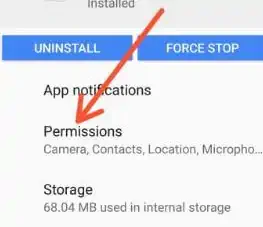
- Buscar elReloj de Google Pixelicono y tócalo.
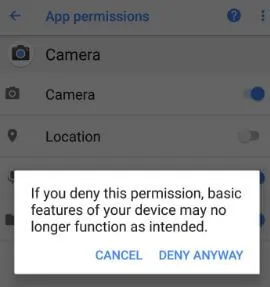
- Ir alPermisossección y permitir todos los permisos.
Método 4: Apague la optimización de la batería
Si ha activado la optimización de la batería, podría interferir con la forma en que su reloj inteligente está rastreando los pasos con precisión. En la mayoría de los casos, su reloj puede estar rastreando los datos correctos, pero debido a la optimización de la batería, la aplicación Watch no se actualiza correctamente. Para desactivar la optimización de la batería, siga estas instrucciones simples.
- Ir alAplicación de configuraciónen tu teléfono inteligente.
- En la búsqueda de la búsqueda deOptimización de la batería.
![]()
- Toque todas las aplicaciones y busque elReloj de Google Pixel.
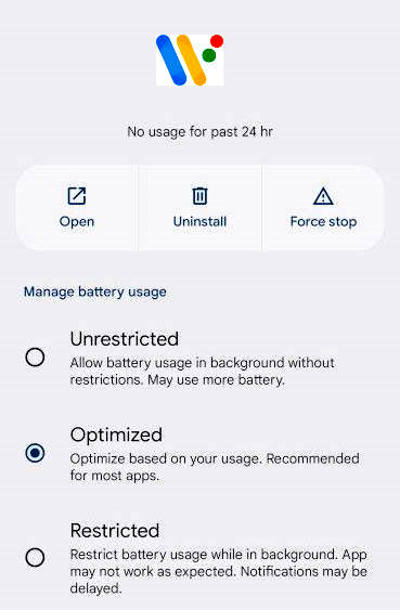
- Si se selecciona "Optimización del uso de la batería", Luego seleccione"no optimizado"Y luego toque listo.
Método 5: reloj de píxel de sincronización de fuerza
METROOST del problema viene en Pixel Watch debido a la mala sincronización. Dado que su reloj de píxel envía pasos junto con otros datos de salud continuamente a su teléfono inteligente conectado, cualquier problema de sincronización puede resultar en la ruptura de datos y, en última instancia, datos incorrectos. Aquí hay pasos para forzar datos de sincronización con su reloj de píxeles.
- AbiertoAplicación de reloj de Google Pixely navegar a la configuración.
- Aquí ve alSincronizaciónpestaña, y haga clic enSincronizar ahorabotón.
- Tomará 5-10 minutos para sincronizar todos los datos. Asegúrese de encender Bluetooth en ambos dispositivos para completar el proceso de sincronización.
Método 6: reloj de píxel de par de impedimento
Si los métodos anteriores no lo ayudan a solucionar el problema del recuento de pasos, entonces podría considerar el imperdujo y luego combinar su reloj de píxel nuevamente. Esto eliminará cualquier problema de software y sincronizará los datos desde el inicio. Aquí hay pasos para impedir y combinar su reloj de píxeles.
- Primero, impase tu reloj de pixel desde tu teléfono inteligente. Puede hacerlo eliminando el reloj Pixel de la lista de dispositivos Bluetooth Connected.
- Mantenga presionado la tecla Reloj hasta que vea una notificación emergente en el reloj de píxeles. Esto habilitará el modo de emparejamiento en su reloj de píxeles.
- En su teléfono, abra la aplicación Pixel Watch y siga las instrucciones de emparejamiento allí, luego seleccione"Reloj de Google Pixel"Para comenzar el proceso de emparejamiento.
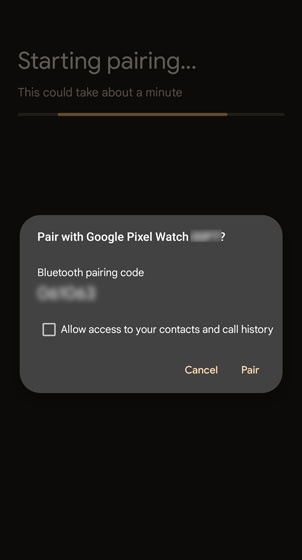
- Aparecerá un código en ambos dispositivos, toquepar.
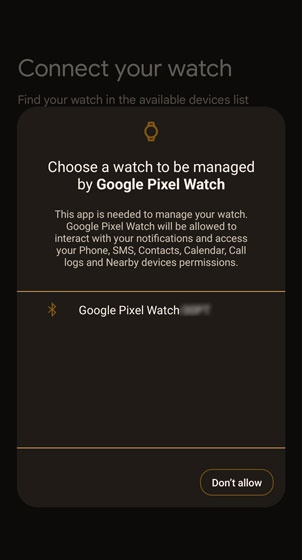
- Una vez emparejados, todos los datos de sus pasos se volverán a sincronizar con su dispositivo y, con suerte, esta vez será correcto.
Método 7: Actualice su reloj de píxel
Dado que el problema de Pixel Watch no cuenta los pasos se debe a una falla de software, los desarrolladores de Google están trabajando para una solución y pronto lanzarán una actualización de parche para lo mismo. Así que asegúrese de actualizar su firmware Pixel Watch a la última versión.
- Asegúrese de que su reloj inteligente esté conectado a Wi-Fi.
- Encender elReloj de Google Pixelluego desliza hacia abajo para encontrar elajustesicono.
![]()
- Toque elSistema,entoncesActualizaciones del sistema.El reloj verificará cualquier actualización disponible.
![]()
- Si habrá actualizaciones disponibles, el reloj se actualizará.
Nota:Para actualizar el reloj Google Pixel, debe cobrar el reloj inteligente al menos el 50%. Entonces solo usted podrá instalar el software actualizado.
Método 8: Actualice la aplicación Android
A veces, el reloj inteligente no funciona correctamente debido a fallas en la aplicación Android. Si desea que su reloj funcione correctamente, asegúrese de actualizar la aplicación Google Pixel Watch.
- Vaya a Google Playstore y busqueReloj de Google Pixel.
- Toque eso, allí verá una opción para una actualización (si alguna actualización estará disponible).
- Haga clic en elActualizarbotón. Una vez hecho esto, abra la aplicación y espere a que los datos de los pasos se sincronicen.
Conclusión
Esto nos lleva al final de esta guía para solucionar el problema de los pasos del reloj de píxeles. Tenga en cuenta que necesita usar el reloj correctamente para rastrear sus movimientos. Siga los métodos anteriores para solucionar el problema, y en caso de que no ayude, debe comunicarse con el equipo de soporte y solicitar un reemplazo del dispositivo.

